WPS怎么删除大量的多余行列
2022-11-27
WPS成为我们常用的办公软件之一,当我们在WPS编辑一些表格的时候经常会出现大量的空白表格,怎么能够一次性都将空余行列都删除呢,下面小编就给大家详细介绍一下WPS删除大量多余行列的方法,有需要的小伙伴快来和小编一起了解一下吧。
WPS怎么删除大量的多余行列的方法:
1、进入软件,打开需要进行删除空余行列的表格,接着选中需要删除的区域。
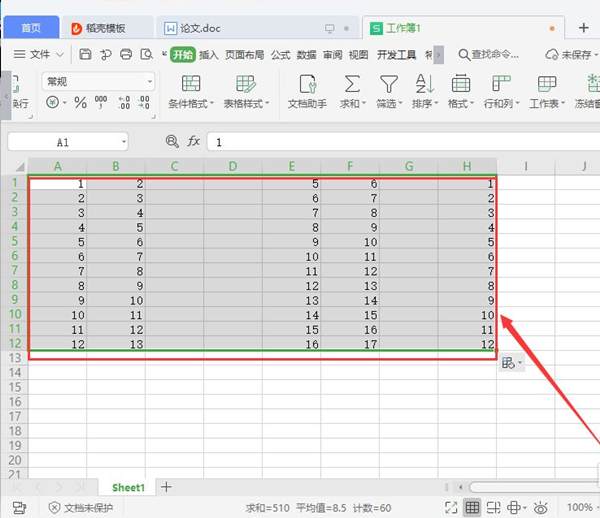
2、点击页面顶部工具栏中的开始,然后在下方的菜单栏中选择"查找"选项。
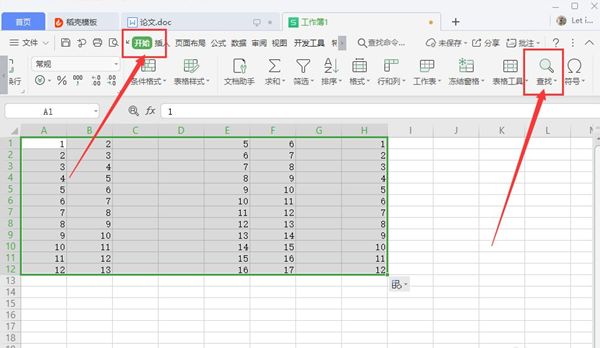
3、接着点击二级菜单中的"定位"功能。
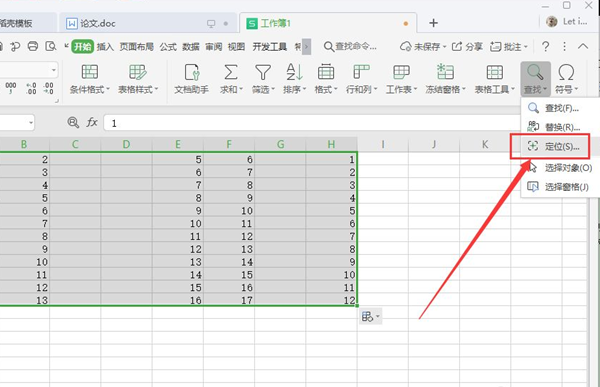
4、在窗口中选择"空值"。
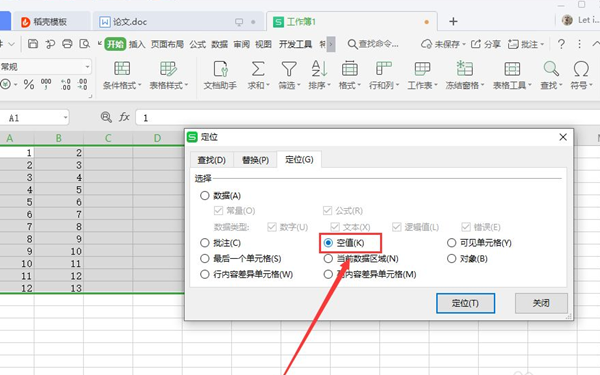
5、然后右击选中的空值,选择"删除整列"即可。

6、这样就能将大量的空白行列删除了。
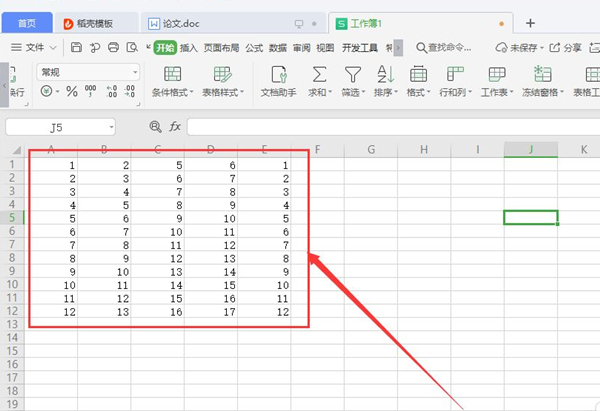
最新教程
-
驱动人生怎么关闭客户端最新版本检测更新:2024-11-16
-
驱动人生怎么设置驱动安装完成后自动删除安装包更新:2024-11-15
-
win10允许应用在后台运行怎么打开更新:2024-11-14
-
win10此设备的用户通知访问权限怎么开启更新:2024-11-13
-
win10此设备的应用诊断信息访问权限怎么打开更新:2024-11-12





